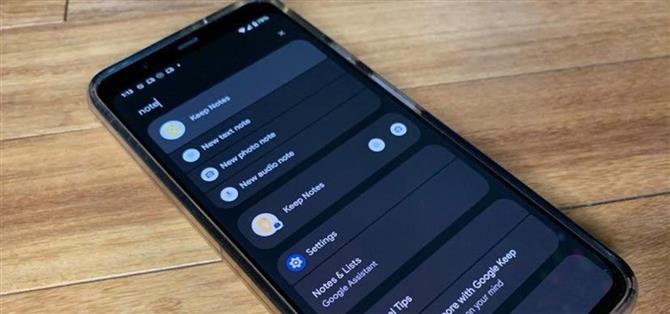Den nya Material You-temamotorn med sina snygga widgets är en sexig förändring för Android, men det finns en annan ny Android 12-funktion som är mer än bara vackra färger och kurvor.
Android 12 har en kraftfull sökmotor på enheten som gör det lättare att hitta personer och konversationer, utföra rutinkommandon i appar och justera inställningar. Det nya verktyget, kallat AppSearch, gör det möjligt för utvecklare att ”indexera strukturerad data och söka över den med inbyggda fulltextsökningsfunktioner”, enligt utvecklardokumentationen. Det fungerar även när du är offline.
Steg 1: Uppdatera till Android 12
Eftersom AppSearch är nytt för Android måste du uppdatera till Android 12, vilket troligen innebär att du måste ha en Pixel-enhet (för nu).
Om du har en Pixel 3 eller nyare modell, gå över till appen Inställningar, tryck på ”System”, visa undermenyn ”Avancerat” och välj ”Systemuppdatering”. Om uppdateringen är tillgänglig bör du se den, men du kan behöva trycka på ”Sök efter uppdatering” för att uppdatera den. Installera det som du skulle göra med vilken annan Android-programuppdatering som helst.
Processen kommer att vara liknande när andra enheter hoppar ombord med Android 12.
Steg 2: Öppna applådan
När du har uppdaterat din enhet till Android 12 sveper du uppåt på startskärmen (men inte från nederkanten) för att komma åt applådan. Du hittar ditt vanliga appbibliotek och ett sökfält högst upp.
Steg 3: Skriv din sökfråga
Du kommer att märka att sökfältet kommer med ett nytt meddelande: ”Sök i din telefon och mer.” Härifrån skriver du bara in din sökfråga för att komma åt personer och meddelanden, appar och genvägar inom dem, inställningar och mer.
människor
Skriv in ett namn för att komma åt kontaktinformation via appen Kontakter eller konversationer i flera meddelandeappar. Du kan också söka efter gruppchattar baserat på gruppens namn. Bland apparna som stöder meddelandesökning är:
- Facebook Messenger
- Google Messages
- Slack
- Snapchat
Genvägar
Beroende på om apputvecklare har antagit AppSearch API, kan du returnera genvägar till åtgärder i appen genom att helt enkelt skriva de första bokstäverna i appens namn. Du kan också söka efter genvägen själv för att hoppa direkt till den. Många av dessa genvägar är samma som du kan hitta när du länge trycker på appens ikon på hemskärmen eller appbiblioteket.
Vissa anmärkningsvärda appar, listade nedan, stöder redan AppSearch, men det är bara att skrapa på ytan. Det finns många fler appar tillgängliga.
- Instagram: Genom att skriva appens namn avslöjas genvägar för Nytt inlägg, Chattar och Kamera. Du kan till och med söka efter ”uppdatering” och ”Uppdatera konto” tar dig till din Instagram-profil.
- Reddit: Att söka efter ”Reddit” ger också genvägar för Inkorg, Post och Populär.
- Google Maps: Du kan hoppa direkt till navigeringen till Hem eller Arbete, samt starta körläget. När du skriver Work or Driving drar du upp dessa individuella genvägar, att skriva ”Hem” gör det inte, åtminstone för mig, eftersom termen förekommer i flera andra appnamn och genvägar.
- Google Dokument: Genvägar för ”Dokument” inkluderar Nytt dokument, Välj mall och Sök. (AppSearch fungerar i fler Google-appar än inte.)
- Snapchat: Du kan inte bara söka efter chattar i Snapchat, utan du kan också hitta AR-objektiv och hoppa rakt in i kameran med dem redo att låsas upp.
- ESPN: Om du skriver ESPN i sökfältet får du genvägar till de senaste lagen eller sporterna i appen. Du kan också skriva in en av dina senaste sporter eller favoritlag för att hitta en genväg till deras sida i appen.
- Pandora: Sök efter nyligen spelade radiostationer (det verkar som att bara de 14 senaste stationerna är indexerade). Det är lite konstigt att Googles egen YouTube Music inte redan har stöd för den här funktionen eller den uberpopulära Spotify.
- Spela böcker: Skriv in titeln på en bok i ditt bibliotek för att komma åt den direkt.
- Kontanter: Den här är lite fånig. Att skriva ”Kontanter” drar upp genvägar till tre slumpmässiga kontakter, en som jag regelbundet skickar och tar emot pengar från och två med engångstransaktioner från två år sedan. ¯\_(?)_/¯
- Twitter: Sök efter ”Twitter” så ser du länkar till några av dina senaste direktmeddelanden. Du kan till och med söka efter ”uppdatering” och ”Uppdatera konto” tar dig till din Twitter-profilredigerare.
- Facebook: Detta visar alternativ för avisering, inlägg och profil. Att söka efter någon av dessa tre kommer också att visa Facebook-resultat.
inställningar
Om du vet vad du letar efter behöver du inte öppna appen Inställningar för att finjustera din enhet. Prova något som ”skärmstorlek” eller ”utvecklaralternativ”.
Pixeltips
På Pixel-enheter kan du söka efter tips om hur du får ut det mesta av din enhet. Om du till exempel skriver ”slow” kommer du att få en guide om hur du kommer åt Slow Motion och Time Lapse när du spelar in en video.
Google Sök
Om det du skriver inte träffar någon av kategorierna ovan kan du söka efter det på Google. Det finns inte mycket AppSearch-stöd för musik- och videoströmningsappar, så Google Sök kan hjälpa dig därifrån. Androids utvecklardokumentation ger dock en musikapp som exempel, så du bör snart se musikappar införlivade i AppSearch.
När användaren söker efter en låt efter titel eller artistnamn skickar applikationen helt enkelt begäran till AppSearch för att snabbt och effektivt hämta matchande låtar. Applikationen visar resultaten, vilket gör att användarna snabbt kan börja spela sina favoritlåtar.
— AppSearch / Android-utvecklare
Steg 4: Justera sökinställningar (valfritt)
Kanske är all denna information för mycket för dig. Lyckligtvis kan du begränsa vad AppSearch visar.
Gå tillbaka till steg 2 och 3, men istället för att skriva in en fråga, tryck på menyn med tre punkter till höger om sökfältet och tryck sedan på ”Inställningar”. Du hittar växlar för genvägar, personer, inställningar och Pixeltips på nästa skärm. Tryck på motsvarande växlingsknapp för att inaktivera eller aktivera varje kategori.